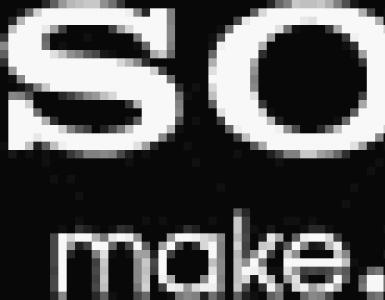Сайхан суулгагч үүсгэх програм. Суулгагч үүсгэх системүүдийн гарын авлага. Автоматаар суулгах скрипт үүсгэж байна
Суулгахын өмнө програм хангамж.
Ихэнх программуудыг шахсан (савласан) хэлбэрээр борлуулах, түгээх зорилгоор нийлүүлдэг. Зөв ажиллахын тулд компьютер болон хэрэглэгчийн тохиргооны ялгааг харгалзан тэдгээрийг задалж, шаардлагатай өгөгдлийг компьютер дээр зөв байрлуулах ёстой. Суулгах явцад заасан шаардлагад нийцэж байгаа эсэхийг баталгаажуулахын тулд янз бүрийн туршилтуудыг хийж, програмыг зөв ажиллуулахад шаардлагатай файл, өгөгдлийг хадгалахын тулд компьютерийг шаардлагатай бол тохируулсан (тохируулсан). Суулгац нь дүрмээр бол програмд шаардлагатай бүх файлуудыг файлын системийн зохих газруудад байрлуулах, мөн тохиргооны файлуудыг өөрчлөх, үүсгэх зэрэг орно. Суулгах явцад багц менежерүүд мөн гүйцэтгэдэг хараат байдлын хяналт, системд энэ програмыг ажиллуулахад шаардлагатай багц байгаа эсэхийг шалгаж, суулгалт амжилттай бол шинэ багцыг байгаа жагсаалтад бүртгүүлнэ үү. Програм болон компьютер бүрийн хувьд энэ процесс өөр өөр байдаг тул олон программууд (үйлдлийн системийг оруулаад) бүх нийтийн эсвэл тусгай суулгагчтай ирдэг - тэдгээрийг суулгахад шаардагдах ихэнх ажлыг автоматжуулах програм.
Зарим хэллэг хэллэг
Гараар суурилуулах Суулгацыг суулгагчгүйгээр эсвэл хэрэглэгчийн шаардсан гарын авлагын чухал алхмуудыг ашиглан гүйцэтгэдэг. Чимээгүй суулгацын үед ямар ч мессеж, цонх харагдахгүй. "Чимээгүй суурилуулалт" гэдэг нь "автомат суурилуулалт" гэсэн утгатай ижил утгатай биш боловч энэ утгаараа ихэвчлэн буруугаар ашиглагддаг. Автомат суурилуулалт Мэдээжийн хэрэг эхлүүлэх үйл явцыг эс тооцвол хэрэглэгчийн оролцоогүйгээр хийгддэг суурилуулалт. Суулгах үйл явц нь заримдаа хэрэглэгчээс үүнийг "хөтөчлөх" болон хүсэлтийн дагуу сонголт хийхийг шаарддаг: EULA-г хүлээн авах, тохиргоо хийх, нууц үг оруулах гэх мэт. График орчин нь Суулгах шидтэн гэж нэрлэгддэг суулгагчийг ашиглаж болох ч параметрүүдийг ихэвчлэн өгдөг. командын мөр нь бүрэн автомат суулгах боломжийг олгодог. Өөрөө суулгах Анхны эхлүүлэх процессыг шаарддаггүй автомат суурилуулалт. Жишээлбэл, компьютерийн USB портоос өөрөө суулгадаг Vodafone Mobile Connect USB модем. Remote install Хэрэглэгчийн компьютерт холбогдсон дэлгэц ашиглахгүйгээр (ялангуяа видео гаралт огт байхгүй компьютер дээр хийгддэг) суурилуулалт. Энэ нь LAN эсвэл цуваа кабелиар холбогдсон өөр машинаас хяналттай суурилуулалт байж болно. Хараа хяналтгүй болон алсаас суулгах нь системийн администраторуудын гүйцэтгэдэг нийтлэг үйлдлүүд юм. Цэвэр суурилуулалт Ердийн суурилуулалтын нарийн төвөгтэй байдлаас шалтгаалан түүний амжилттай үр дүнд нөлөөлөх олон хүчин зүйл байдаг. Ялангуяа ижил програмын өмнөх суулгалтаас үлдсэн файлууд эсвэл үйлдлийн системийн тогтворгүй байдал нь програмыг буруу суулгаж, ажиллуулахад хүргэж болзошгүй юм. Хөтөлбөр болгонд өөр өөр байж болох ийм “саад” хүчин зүйл байхгүй үед хийгдсэн суулгацыг цэвэр суулгац гэнэ. Шууд суулгалт Хатуу диск дээрх хуулбараас гүйцэтгэсэн программыг суулгах ( хавтгай хуулбар) эх зөөвөрлөгчөөс (ихэвчлэн CD эсвэл DVD) эх зөөвөрлөгчөөс биш. Энэ нь зорилтот машин нь програм суулгах гэх мэт CPU-ийн ачаалал ихтэй ажлуудын үед CD/DVD-ээс санамсаргүй унших хандалтыг зохицуулах боломжгүй тохиолдолд хэрэг болно.Суулгагч
Тохируулах програм буюу суулгагч нь програм, драйвер эсвэл бусад программ хангамж зэрэг файлуудыг компьютерт суулгадаг компьютерийн програм юм. Зарим суулгагчийг агуулсан файлуудыг суулгахын тулд тусгайлан хийсэн; бусад нь бүх нийтийнх бөгөөд суулгах шаардлагатай програм хангамжийн багцын агуулгыг унших замаар ажилладаг.
Нийтлэг суулгагчид
Windows NT
Windows NT үйлдлийн системийн хамгийн алдартай формат бол Windows Installer ашиглан суулгасан MSI суулгацын багц юм. Суулгах хэрэгсэл үйлдвэрлэдэг компаниудад InstallShield, Macrovision InstallAnywhere, Wise, SetupBuilder, Actual Installer, Smart Install Maker, ScriptLogic Corporation (хуучин MaSaI Solutions) багтдаг. Эдгээр хэрэгслүүдийн ихэнх нь MSI багц болон өөрийн багцуудыг үүсгэж чаддаг.
Үнэгүй хувилбаруудад NSIS, Clickteam, Install Creator, Inno Setup болон WiX-ийн хэрэгслүүд орно.
Линукс дээр суурилсан үйлдлийн системүүд болон багц удирдлагын системүүдийн түгээлтүүд бөгөөд үүний тусламжтайгаар та үйлдлийн системийн шаардлагатай бүрэлдэхүүн хэсгүүд болон гуравдагч талын програм хангамжийг хоёуланг нь суулгаж болно, ихэнхдээ энэ нь өөрийн суулгагчийг ашигладаг байсан ч үүнд зориулагдаагүй болно.
Mac OS X нь мөн багц удирдлагын системийг ашигладаг. Mac OS X-д зориулсан зарим арилжааны програмууд Installer VISE эсвэл Stuffit InstallerMaker гэх мэт тусдаа суулгагчийг ашигладаг. Системийн нэмэлт бүрэлдэхүүн хэсгүүдийг суулгах шаардлагагүй програмуудыг хатуу дискний хүссэн байршилд програмын файлуудыг хуулж суулгаж болно. Mac OS X нь мөн тусдаа програм хангамж шинэчлэх програм, Програм хангамжийн шинэчлэлтийг ("програм хангамжийн шинэчлэл" бүрхүүлийн тушаал гэж нэрлэдэг) агуулдаг боловч энэ нь зөвхөн системийн програм хангамж болон Apple програм хангамжийг дэмждэг.
Төрөл бүрийн
BitRock нь Windows, Mac OS X, GNU/Linux болон бусад олон үйлдлийн системүүдэд суулгагч үүсгэдэг InstallBuilder нэртэй олон платформ хэрэгсэлтэй бөгөөд өмчийн болон арилжааны аль аль нь боловч нээлттэй эхийн төслүүдэд үнэ төлбөргүй байдаг. Хөндлөн платформ суулгагч үүсгэх боломжийг олгодог програмчлалын хэл дээр бичигдсэн програмууд.
Зарим архивчид суулгагч үүсгэх боломжийг олгодог.
Зарим үйлдлийн орчин - жишээлбэл, Windows NT (анхдагч) болон Xfce 4 (заавал биш) нь уншигч руу оруулах үед зөөвөрлөгч дээр байрлах тодорхой програмыг автоматаар эхлүүлэх функцийг агуулдаг.
Windows суулгагч болон UNIX-тэй төстэй машинуудын агуулгын удирдлагын системүүдийн хооронд буулт хийх үүднээс Windows суулгацын удирдлагын системүүд байдаг.
Таны компьютер дээр ямар ч багц програмыг үнэгүй автомат суулгагч.
Анхаар! Зарим вирусны эсрэг програмууд (жишээлбэл, AVG) програм нь троян агуулсан гэж мэдээлдэг. Үнэн хэрэгтээ энэ нь үнэн биш юм (бусад нэр хүндтэй антивирусаар туршиж үзсэн).
Ялангуяа идэмхий вирусын эсрэг програмуудыг автоматаар суулгах функцууд нь Трояны програмын үйлдэл шиг харагдаж магадгүй юм.
Хэрэв таны вирусны эсрэг програм танд Easy AutoInstaller Free суулгахыг зөвшөөрдөггүй бол даалгавраа биелүүлэх өөр програм хайх нь дээр.
Та үйлдлийн системээ дахин суулгах шаардлага нэгээс олон удаа тулгарч байсан байх. Гэхдээ энэ бол гол асуудал биш - гол зүйл бол шаардлагатай бүх програмыг суулгаж, юу ч мартаж болохгүй!
Миний туршлагаас харахад програм хангамжийг суулгах нь заримдаа Windows-ийг өөрөө суулгахаас хоёр дахин их хугацаа шаарддаг гэдгийг би мэднэ. Сүүлийн үед шаардлагатай програмуудыг автоматаар суулгасан олон тусгай дискүүд гарч ирэв.
Ийм дискийг өөрөө үүсгэх боломжтой юу? Мэдээжийн хэрэг! Үүний тулд олон тусгай хэрэгслүүд байдаг. Гэхдээ тэд нэг бол цалинтай, эсвэл тийм ч тогтвортой биш.
Гэсэн хэдий ч ижил төстэй програмуудын дунд та үнэ төлбөргүй сайн төслүүдийг олох боломжтой. Үүний нэг жишээ нь Easy Autoinstaller ҮНЭГҮЙ.
Энэхүү програм нь арилжааны бус гэрийн хэрэглээнд зориулагдсан бөгөөд танд ямар ч асуудалгүйгээр бидэнд хэрэгтэй програм хангамжийн багцыг эхлүүлэх диск үүсгэх боломжийг олгоно! Энэ нь шаардлагатай програм хангамжийг суулгах үед хэрэглэгчийн хийдэг бүх үйлдлийг хязгааргүй олон удаа санаж, дараа нь хуулбарлах боломжтой.
Төлбөртэй хувилбараас ялгаатай нь үнэгүй хувилбар нь үйлдлийн системийн файлуудыг агуулсан диск үүсгэх боломжгүй боловч Easy Autoinstaller Free-ийн функц нь хангалттай юм.
Easy Autoinstaller ҮНЭГҮЙ автомат суулгагчийн үнэгүй хувилбарыг Easy Autoinstaller PRO-ийн төлбөртэй хувилбартай харьцуулах.
Таны харж байгаагаар үйлдлийн системтэй эхлүүлэх диск үүсгэх хязгаарлалтаас гадна үнэгүй хувилбар нь автоматаар суулгах цэсийн дизайныг өөрчлөх, мөн "бодит цаг" дээр скрипт бичих боломжийг хаадаг.
Сүүлийнх нь дараагийн хүссэн үйлдлийг скриптэд бичихийн тулд функцийн товчлууруудын аль нэгийг (зүүн Shift эсвэл Ctrl) дарах шаардлагатай болно гэсэн үг юм. Гэхдээ энэ талаар дараа нь одоохондоо програмаа суулгацгаая.
Суулгахад хялбар автомат суулгагч ҮНЭГҮЙ
Хөтөлбөр суулгагч нь англи хэл дээр боловч стандарт аргаар бүтээгдсэн тул үүнийг ажиллуулсны дараа бид "Дараах" дээр дарж, бүх саналыг зөвшөөрөх шаардлагатай болно. Суулгац дууссаны дараа програмын цонх бидний өмнө гарч ирнэ.

Та ажиллаж эхэлж болно, гэхдээ би танд хэрэгтэй байгаа програм хангамжийн түгээлт, драйверуудыг зөөх хавтас үүсгэж эхлэхийг зөвлөж байна. Энэ нь ирээдүйд автоматаар суулгах дискийг бүтээхэд хялбар болгоно.
Автоматаар суулгах скрипт үүсгэж байна
Одоо шууд автоматаар суулгах скрипт үүсгэх ажлыг үргэлжлүүлье. Эхлэхийн тулд "Скрипт нэмэх" товчийг дарна уу.

Бидний өмнө суулгах гэж буй програмынхаа нэрийг оруулах цонх гарч ирнэ. Оруулгыг баталгаажуулсны дараа ("Ok" товчлуур) өөр цонх гарч ирэх бөгөөд та суулгах програмын хувилбарыг зааж өгөх шаардлагатай болно. Зарчмын хувьд та хоёр цонхонд хүссэн зүйлээ оруулж болно, гэхдээ бидний тав тухтай байдлыг хангах үүднээс бид юу асуухыг зааж өгөх болно :).
Програмын хувилбарыг оруулсны дараа хүссэн програмын суулгагчийг сонгох цонх нээгдэнэ (бид тэдгээрийг тусдаа хавтсанд хийнэ гэдгийг санаарай;)).

Шаардлагатай гүйцэтгэгдэх файлыг (.exe болон .msi файлуудыг дэмждэг) тэмдэглээд "Нээх" товчийг дарна уу. Скрипт бичих цонх бидний өмнө гарч ирнэ:

Доод талд, "Хөтөлбөрийн тайлбар" хэсэгт суулгаж буй програмын тухай товч мэдээллийг оруулах боломжтой бөгөөд ингэснээр уг хэрэгсэл нь яг юунд зориулагдсан болохыг санах боломжтой болно. "Сонголтууд" цонхонд анхаарлаа хандуулаарай (дээд талаас гуравдугаарт).
Эндээс та програмын ирээдүйн суулгацын төрлийг тохируулж болно: ердийн "чимээгүй" (чимээгүй, /s) суулгац, явцын дэлгэцтэй "чимээгүй" (болон байхгүй) эсвэл бүрэн далд горим. Та нэмэлт параметр сонгох шаардлагагүй бөгөөд дараа нь суулгацыг гараар хянах боломжтой болно.
Бүх тохиргоо хийгдсэний дараа "Бичлэг" товчийг дараад сонгосон програмын "үзүүлэх" суулгац руу орно уу :).
Скрипт бичих процессыг тавиур дээрх хэрэгслийн зөвлөмж, мөн зүүн дээд буланд гарч ирэх мэдээллийн цонхоор идэвхжүүлсэн гэдгийг та мэдэх болно.

Энэ цонхонд та хулганы курсорын одоогийн координат, курсорын зааж буй объект, одоогийн үйл ажиллагаа гэх мэтийг харж болно. Чухал: Скриптийн зөв ажиллагаанд нөлөөлж болзошгүй тул суулгагч цонхыг шаардлагагүйгээр хөдөлгөхгүй байхыг хичээгээрэй!
Одоо автоматаар суулгах скрипт үүсгэх аргачлалын талаар хэдэн үг хэлье. Тушаал бичихийн тулд та зүүн CTRL эсвэл SHIFT товчийг дарах ёстой.
Энэ нь иймэрхүү зүйл тохиолддог: бид хулганын курсорыг хүссэн товчлуур эсвэл цэс рүү шилжүүлж, дээр дурдсан товчлууруудын аль нэгийг дарна.
Үүний зэрэгцээ SHIFT нь зөвхөн хулганы товшилтыг санах бөгөөд CRTL нь товчлуур, цэг, тэмдэглэгээ, нууц үг, зам, хулганы ижил товшилтыг бичиж чаддаг тул ихэнх тохиолдолд бид CRTL дээр ямар ч бодолгүйгээр дардаг. Товчлуурыг дармагц таны хийсэн үйлдэл санах болно, та хулганы товчийг дарах шаардлагагүй болно.
Жишээлбэл, та замыг өөрчлөх эсвэл програмын серийн дугаарыг оруулах шаардлагатай бол дараах байдлаар үргэлжлүүлэх хэрэгтэй. Бид текстийн мөрөнд шаардлагатай өгөгдлийг оруулаад, хулганаа энэ мөрөнд аваачиж, SHIFT, дараа нь CTRL дээр дарна уу.
Суулгац дууссаны дараа та скрипт бичихээ зогсоох хэрэгтэй болно. Үүнийг хийхийн тулд тавиур дээрх Easy Autoinstaller дүрс дээр хулганы баруун товчийг дараад тохирох зүйлийг сонгоно уу.

Скриптийг оновчтой болгож хадгалах
Одоо скриптийг оновчтой болгохын тулд хоосон оруулгууд байгаа эсэхийг шалгацгаая:

Хэрэв байхгүй бол бид "Скриптийг хадгалах" товчийг дарж болно. Хэрэв та скриптийн аль нэг зүйлийг устгах шаардлагатай бол түүн дээр давхар товшоод устгахаа баталгаажуулна уу.
Одоо та автоматаар суулгах скрипт зөв ажиллаж байгаа эсэхийг шалгах боломжтой. Үүнийг хийхийн тулд суулгасан програмыг устгаад Easy Autoinstaller скриптүүдийн жагсаалтад тэмдэглэгээ хийж, "Эхлүүлэх" товчийг дарна уу.

Үүний дараа суулгах процесс автоматаар эхлэх бөгөөд тавиур дээрх програмын дүрс дээр та одоогийн суулгалтын алхамын тайланг харах болно.

Хэрэв суулгалт амжилттай болсон бол бид бүх зүйлийг зөв хийсэн. Үгүй бол та дууссан скриптийг засах хэрэгтэй болно ("Скриптийг засах" товч), эсвэл бүр дахин бичих хэрэгтэй.
Бүх скриптүүдийг шалгасны дараа та үүссэн төслийг хадгалах боломжтой (мөн бүр шаардлагатай). Үүнийг хийхийн тулд програмын үндсэн цонхон дээрх ижил нэртэй товчийг дарна уу.
Суулгах диск үүсгэх
Одоо хамгийн оргил үе ирж байна - програм хангамж ашиглан өөрийн дискийг бүтээх! :) Үүнийг хийхийн тулд Easy Autoinstaller үндсэн цонхны "Tools" цэсийг товшоод "Disk Creation Wizard" гэсэн цорын ганц зүйлийг сонгоно уу:

Хэрэв та дээр дурдсан бүх зөвлөмжийг дагаж мөрдвөл хийх ёстой зүйл бол бүх скрипт, түгээлт, төслийн файлууд байрлах хавтас руу очих замыг зааж өгөөд "Create" товчийг дарна уу.
Заасан хавтсанд хэд хэдэн файл үүсгэгдэх бөгөөд энэ нь бидний суулгах дискний цэсийг ачаалах үүрэгтэй.

Эдгээр файлуудын гол нэг нь AutoInstall.exe юм. Үүнийг ажиллуулснаар та манай дискний цэс ямар харагдахыг харж болно.

Үнэндээ энд бүх зүйл энгийн бөгөөд амттай :). Суулгах дискний цонх нь суулгахаар сонгож болох програмуудын жагсаалт ба суулгацыг эхлүүлдэг "Эхлүүлэх" товчийг харуулдаг.
Та үүнийг биширсэн үү? :) Одоо таны хийх ёстой зүйл бол хавтасны агуулгыг бүхэлд нь CD, DVD эсвэл бүр флаш диск рүү шууд шатаах бөгөөд автомат суулгацтай шаардлагатай програмуудын багц таны гарт үргэлж байх болно!
дүгнэлт
Easy Autoinstaller FREE нь ашиглахад хялбар, үйл ажиллагааны хувьд арилжааны бүтээгдэхүүнээс арай доогуур боловч "5" биш бол "дөрөв" гэсэн үндсэн үүргээ биелүүлдэг.
Ямар ч тохиолдолд би танд энэ програмтай танилцаж, шаардлагатай драйвер, програм хангамж бүхий диск үүсгэхийг зөвлөж байна. Хэн мэдэх вэ, магадгүй хэзээ нэгэн цагт энэ диск танд үнэхээр туслах болно;).
P.S. Эх сурвалжийн нээлттэй идэвхтэй холбоосыг зааж, Руслан Тертышныйгийн зохиогчийн эрхийг хадгалсан тохиолдолд энэ нийтлэлийг чөлөөтэй хуулж, иш татахыг зөвшөөрнө.
Ангилал ~ Програмчлал – АдминистраторӨөрийн суулгагч
Өөрийнхөө программ хангамжийг хөгжүүлэх нь нэг хэрэг, харин суулгах нь өөр зүйл юм. Та бүтээгдэхүүнээ бүтээсэн бол эцсийн хэрэглэгчдэд хэрхэн хүргэх талаар бодох хэрэгтэй. Хэрэв энэ нь зүгээр л zip болон хуваалцаж болох нэг гүйцэтгэгдэх файл бол энэ нь энгийн зүйл юм. Гэхдээ таны бүтээгдэхүүн бүртгүүлэх шаардлагатай dll гэх мэт хэд хэдэн файлаас бүрдэх үед танд суулгагч хэрэгтэй. Хэдийгээр та хэрэглэгчдийн компьютер дээр хэд хэдэн товчлол үүсгэх шаардлагатай байсан ч, мэдээжийн хэрэг та хэрэглэгчиддээ бүх зүйлийг гараар хийхийг хүсэхгүй бол суулгагч аль хэдийн тохиромжтой байх болно.
Үнэтэй, арилжааны тэргүүлэх InstallShield нь хүн бүрт танил бөгөөд та энэ бүтээгдэхүүнээр бүтээсэн суулгагчийг олон удаа ашиглаж байсан. Гэхдээ энэ нь суулгагчийг бий болгох цорын ганц бэхэлгээ биш юм. Мөн танд шаардлагатай бүх чадварыг өгөх боломжтой үнэ төлбөргүй бүтээгдэхүүнүүд байдаг. Би хэд хэдэн шилдэгийг нь сонгосон. Эдгээр нь суулгагчийг бий болгох янз бүрийн арга барилыг хамардаг: хурдан бөгөөд хялбархан тохируулах боломжтой (5-10 минутын дараа хийгдсэн) хүчирхэг, асар олон тооны тохиргоог дэмждэг.
Суулгагч үүсгэх үнэгүй програмуудын тойм
Inno Setup суулгагчийг бий болгох програм нь бүрэн хэмжээний хэрэгсэл юм
Энэ ангиллын бусад хэд хэдэн үнэгүй бүтээгдэхүүнийг үзээд би үүнийг хамгийн сэтгэл татам гэж үзэхээр шийдсэн. Энэ хэрэгсэл нь энгийн график засварлагч, хурдан үр дүнг хайж буй хэрэглэгчдэд зориулагдаагүй болно. Энэхүү шийдэл нь суулгагчийг бүтээхэд бүрэн хяналт тавихыг хүсдэг, текстийн тохиргооны файлуудтай ажиллахад тухтай байдаг хөгжүүлэгчдэд илүү тохиромжтой. Inno Setup нь 1997 онд гарсан бөгөөд тэр цагаас хойш маш их хувьсан өөрчлөгдсөн. Энэхүү хэрэгсэл нь олон тооны онцлог шинж чанар, үйл ажиллагааны тогтвортой байдалаараа энэ салбарт олон арилжааны өрсөлдөгчдийг ялах нь дамжиггүй.
Inno Setup GUI нь суулгагч үүсгэх тохиргоог агуулсан тохиргооны файлын засварлагч/эмхэтгэгч юм. Текст файлын формат нь INI файлын форматтай маш төстэй тул ажиллахад XML форматтай файл, тухайлбал . Тусламжийн файл нь сайн бүтэцтэй тул боломжтой сонголтуудын талаар суралцахад хялбар болгодог. Редактор нь кодын өнгөний схемийг дэмждэг бөгөөд энэ нь түүнтэй ажиллахад илүү тохиромжтой болгодог. Би энэ мэргэжлийн тохиргооны хэрэгслийн бүх боломжуудыг жагсаахгүй, гэхдээ Inno Setup-ийн хийж чадахгүй өөр юу ч олсонгүй. Эх файлууд, зорилтот файлууд, товчлолууд, харилцах цонхнууд, лиценз хүлээн авах, устгах, захиалгат маягтууд болон бусад олон зүйлс. Би үүнийг олон жилийн туршид маш амжилттай (зардал биш) хэд хэдэн төсөл дээр ашигласан. Хэрэв та GUI-д дуртай бол InnoSetup-ийн нүүр хуудаснаас энэхүү гайхалтай хэрэгсэлд зориулсан гуравдагч талын хэд хэдэн нэмэлтүүдийг олох боломжтой.
NSIS суулгагч үүсгэх програм нь тохиромжтой бөгөөд хүчирхэг юм
 - Хэрэв танд скрипт засварлагч үнэхээр хэрэггүй бөгөөд илүү дэвшилтэт хэрэглэгчийн интерфэйстэй зүйл хүсч байвал суулгагч үүсгэх NullSoft хэрэгсэл нь танд хэрэгтэй зүйл юм. Энэ нь бүрэн хэрэглэгчийн интерфэйсгүй (хөрвүүлэгчийн цонхыг тооцохгүй) хамгийн чадвартай бүтээгдэхүүн юм.
- Хэрэв танд скрипт засварлагч үнэхээр хэрэггүй бөгөөд илүү дэвшилтэт хэрэглэгчийн интерфэйстэй зүйл хүсч байвал суулгагч үүсгэх NullSoft хэрэгсэл нь танд хэрэгтэй зүйл юм. Энэ нь бүрэн хэрэглэгчийн интерфэйсгүй (хөрвүүлэгчийн цонхыг тооцохгүй) хамгийн чадвартай бүтээгдэхүүн юм.
Та вэб хуудасны HTML кодыг тусад нь программ дээр үүсгэж, дараа нь тэр хуудсыг хөтчөөр харуулдаг шигээ та өөрийн хүссэн засварлагчдаа NSIS скрипт үүсгэж, үүнийг NSIS хөрвүүлэгчээр эмхэтгэх хэрэгтэй. NSIS-ийн нүүр хуудаснаас та синтакс онцолсон NSIS скриптийг дэмждэг засварлагч (PSPad, Notepad) болон IDE залгаасуудын (жишээлбэл, Eclipse-д зориулсан) холбоосууд болон бусад туслах програмуудыг олох боломжтой.
Энэ бүтээгдэхүүн нь суулгагч үүсгэх хурдан бөгөөд хялбар график шийдлийг хайж байгаа хүмүүсээс илүү мэргэжлийн хөгжүүлэгчдэд зориулагдсан нь гарцаагүй. Энэхүү тойм дахь бүтээгдэхүүнүүд нь эдгээр хоёр төрлийн хэрэглэгчдэд зориулагдсан бөгөөд энэ нь нэг шийдлийг санал болгоход бага зэрэг хүндрэл учруулдаг. Хэдийгээр NSIS нь -ээс илүү чадвартай боловч GUI болон функциональ байдал (сургалтын зохион байгуулалтыг оруулаад) хоорондын тэнцвэртэй байдлаас шалтгаалан би сүүлийнхийг сонгосон.
NSIS нь таны хязгааргүй боломжуудыг судалж эхлэхэд тань туслах үүднээс текст холбоос бүхий нэг жижиг цонхыг харуулдаг. Жижиг цонх (бүх текстийг харуулахад хэтэрхий жижиг, гэхдээ хэмжээг нь өөрчлөх боломжгүй) нь хөрвүүлэгч өөрөө, жишээ скриптүүд, онлайн дэмжлэг, баримт бичиг, залгаасуудын холбоосыг агуулдаг.
Plugins нь үнэхээр үнэ цэнэтэй бөгөөд тэдгээр нь өөрчлөн харилцах цонхонд бүдгэрэх/фадеин эффект гэх мэт олон дэвшилтэт функцуудыг санал болгодог. NSIS нь илүү орчин үеийн UI тохиргоог бий болгохыг санал болгож байна. Та өөрийн дүрс, баннер, дэвсгэр зургийг үүсгэж, тэдгээрээс өөрийн цуглуулгыг хийх боломжтой. Хэрэглэгчийн нийгэмлэг нэлээд том бөгөөд олон эх сурвалж, форумууд танд NSIS суулгах төсөлд тусалж, дэмжих болно.
Тохируулгын файл үүсгэх нь хөрвүүлэгчийн цонхонд скрипт файлыг чирж, буулгахтай адил хялбар юм. Цонх нь амжилт эсвэл алдааны тайлан зэрэг бүх хөрвүүлэгчийн мессежийг харуулдаг. Үүсгэсэн суулгалтын файлууд нь суулгагч үүсгэх бусад хэрэглүүртэй харьцуулахад жижиг хэмжээтэй тул . NSIS-ийн талаар би өөр олон зүйлийг хэлж чадна, гэхдээ би үүнийг тэдний сайн зохион байгуулалттай нүүр хуудсанд үлдээх болно. Энэ бол хамгийн чадварлаг хэрэгсэл боловч мэргэжлийн хөгжүүлэгчдийн шийдэлд чиглэгдсэн бөгөөд үр дүнтэй, үр дүнтэй ажиллахын тулд гуравдагч талын хэрэгслүүдийг шаарддаг.
InnoSetup-тай төстэй суулгагч, Ghost Installer үүсгэх програм
 аналог юм. Хэрэв та суулгагч үүсгэхэд бүрэн хяналт тавихыг хүсч байгаа бөгөөд XML тохиргооны файлуудтай ажиллахаас айдаггүй бол Ghost Installer нь танд тохиромжтой сонголт байж магадгүй юм. Энэхүү хэрэгслийн арилжааны хувилбар нь GUI (Ghost Installer Studio)-тай ирдэг бол үнэгүй хувилбар нь XML тохиргооны файлуудыг засварлахад зориулагдсан gEditor програмыг санал болгодог.
аналог юм. Хэрэв та суулгагч үүсгэхэд бүрэн хяналт тавихыг хүсч байгаа бөгөөд XML тохиргооны файлуудтай ажиллахаас айдаггүй бол Ghost Installer нь танд тохиромжтой сонголт байж магадгүй юм. Энэхүү хэрэгслийн арилжааны хувилбар нь GUI (Ghost Installer Studio)-тай ирдэг бол үнэгүй хувилбар нь XML тохиргооны файлуудыг засварлахад зориулагдсан gEditor програмыг санал болгодог.
Энэ бүтээгдэхүүнд дасахад цаг хугацаа шаардагддаг хэдий ч та үүнийг сайн эзэмшиж, бүх тохиргоог нь мэдсэнээр энэ хэрэгслийг бүрэн ашиглах боломжтой болно. Тусламжийн файл нь маш сайн зохион байгуулалттай бөгөөд таны ашиглаж болох бүх түлхүүр үг, тохиргоог жагсаасан байна. Таныг шинэ төсөл үүсгэх үед тохиргооны мастер нь үндсэн эсвэл дэвшилтэт загвар үүсгэх бөгөөд энэ нь шаардлагатай XML бүтцийг хангах бөгөөд ингэснээр та шууд ажиллаж эхлэх болно. Миний хувьд энэ хэрэгсэл нь InnoSetup-аас сурахад арай хэцүү байсан ч энэ хэрэгсэл нь маш хүчтэй гэдэгт би итгэлтэй байна. Үүний үр дүнд бид таны суулгагчийг эмхэтгэх процессыг эхлүүлдэг суурилуулсан товчлууртай gEditor XML засварлагчтай болсон. Хэрэв энэ төрлийн ажлын схем танд таалагдаж байвал үүнийг туршиж үзээрэй.
Clickteam Install Creator нь хурдан бөгөөд хэрэглэхэд хялбар юм
 , магадгүй миний хянаж үзсэн хамгийн хурдан бөгөөд хамгийн тохиромжтой суулгагч үүсгэх хэрэгсэл юм. Энэ хэрэгсэл нь үр ашигтай GUI-д ороосон чухал функцуудыг агуулдаг. Шидтэн таныг үндсэн алхмуудыг хурдан удирдан чиглүүлэх болно. Миний анхны төсөл хэдхэн минутын дотор хийгдсэн бөгөөд бүх зүйл сэтгэл татам шиг ажилласан!
, магадгүй миний хянаж үзсэн хамгийн хурдан бөгөөд хамгийн тохиромжтой суулгагч үүсгэх хэрэгсэл юм. Энэ хэрэгсэл нь үр ашигтай GUI-д ороосон чухал функцуудыг агуулдаг. Шидтэн таныг үндсэн алхмуудыг хурдан удирдан чиглүүлэх болно. Миний анхны төсөл хэдхэн минутын дотор хийгдсэн бөгөөд бүх зүйл сэтгэл татам шиг ажилласан!
Үе шат бүрийг тусдаа таб дээр харуулсан тул шидтэнг дуусгасны дараа та өмнө нь заасан тохиргоог өөрчлөх боломжтой болно. Хэрэв та хэд хэдэн гүйцэтгэгдэх файлуудыг суулгах шаардлагатай бол Start цэсийг нэмж, ширээний компьютер дээр товчлол үүсгэх хэрэгтэй. Энэхүү хэрэгсэл нь бүх суулгацын текстийг, тэр байтугай тавтай морилно уу харилцах цонхны текстийг өөрчлөхөд хялбар болгодог. Эцсийн суулгагч нь харилцах цонхны горим болон бүтэн дэлгэцийн горимд хоёуланд нь ажиллах боломжтой (Windows-ын хуучин өдрүүдийн нэгэн адил дэвсгэр дүүргэх градиент тохируулах чадвартай).
Та өөрийн сонгосон бит зураг болон дүрсийг тохируулах боломжтой. Install Creator-д бүртгэлийн оруулгууд, өөр суулгацын багцууд эсвэл хэл нэмэх зэрэг илүү дэвшилтэт боломжууд байхгүй. Гэхдээ энэ нь энэ хэрэгслийн зорилго биш байсан бөгөөд энэ нь энгийн ажлуудад тохиромжтой. Энэ нь суулгагч үүсгэх олон нарийн ширийн зүйлийг ойлгох шаардлагагүйгээр програмаа түгээх хурдан шийдлийн маш сайн сонголт юм. Үнэгүй хувилбар нь бүрэн ажиллагаатай боловч суулгац бүрийн төгсгөлд зар сурталчилгаа, хөгжүүлэгчдийн вэбсайт руу нэвтрэх холбоос бүхий цонх гарч ирдэг.
CreateInstall нь Clickteam суулгагчийг үүсгэх програмын аналог юм
 Энэ нь суулгагч үүсгэх, олон тонн текст засварлах журамд их цаг зарцуулахыг хүсдэггүй хүмүүст зориулсан амттан юм. Энэ хэрэгсэл нь -тэй маш төстэй бөгөөд энгийн бөгөөд үр дүнтэй интерфэйстэй бөгөөд та өөрийн төслийн бүх чухал функцийг хурдан олж, тохируулах боломжтой. Та тохиргооны харилцах цонхонд тусгай бит зураг болон дүрсийг сонгож, бүтэн дэлгэцийн горимд дэвсгэр дүүргэх градиентыг зааж өгч болно. Та зургаан суулгацын харилцах цонх болон суулгацыг дуусгах нэг харилцах цонхыг тохируулах боломжтой.
Энэ нь суулгагч үүсгэх, олон тонн текст засварлах журамд их цаг зарцуулахыг хүсдэггүй хүмүүст зориулсан амттан юм. Энэ хэрэгсэл нь -тэй маш төстэй бөгөөд энгийн бөгөөд үр дүнтэй интерфэйстэй бөгөөд та өөрийн төслийн бүх чухал функцийг хурдан олж, тохируулах боломжтой. Та тохиргооны харилцах цонхонд тусгай бит зураг болон дүрсийг сонгож, бүтэн дэлгэцийн горимд дэвсгэр дүүргэх градиентыг зааж өгч болно. Та зургаан суулгацын харилцах цонх болон суулгацыг дуусгах нэг харилцах цонхыг тохируулах боломжтой.
Файл болон контекст цэстэй ажиллах нь маш хялбар бөгөөд энэ нь Install Creator-ээс давуу тал юм. Мөн бүртгэлд бичилт хийх, DLL / OCX / TBL файлуудыг бүртгэх боломжийг танд олгоно. Энэхүү хэрэгсэл нь нэлээд сайн сэтгэгдэл төрүүлдэг нэмэлт функцуудтай. Тэдгээрийн тусламжтайгаар та зарим функцийг өөрчилж болно, жишээлбэл: хэл сонгох, суулгах замыг сонгох. Гэсэн хэдий ч надад уг хэрэгслийн ажиллагааны талаар, тухайлбал харилцах цонхны фонтыг өөрчлөх талаар хэд хэдэн асуулт байсан. Tahoma гэх мэт зарим фонтуудын хувьд дэлгэц нь зүгээр л хоосон цонх байх болно. Яагаад тэр вэ? Үнэгүй хувилбар нь бүрэн ажиллагаатай боловч суулгах цонх бүрийн зүүн доод буланд "CreateInstall Free" гэсэн мөрийг харуулдаг. Та энэ хэрэгслийг худалдан авч, энэ мөрийн агуулгыг өөрийн үзэмжээр өөрчлөх боломжтой.
Суулгагчийг хурдан үүсгэх дэвшилтэт суулгагч програм
 Хэрэв та MSI суулгацын багцыг хурдан үүсгэх шаардлагатай бол сайн сонголт юм. Кафион нь арилжааны бүтээгдэхүүнд суулгасан суулгагчийг бий болгох хэрэгсэлийнхээ үнэгүй хувилбарыг санал болгодог. Та бүтээгдэхүүний бүрэн хувилбарыг үнэгүй татаж аваад суулгаж болно, гэхдээ зөвхөн "Үндсэн" сонголтууд нь худалдан авалт хийхгүйгээр ажилладаг. Гэхдээ энэ нь MSI суулгацын багцыг хурдан бөгөөд хялбар үүсгэхэд хангалттай юм.
Хэрэв та MSI суулгацын багцыг хурдан үүсгэх шаардлагатай бол сайн сонголт юм. Кафион нь арилжааны бүтээгдэхүүнд суулгасан суулгагчийг бий болгох хэрэгсэлийнхээ үнэгүй хувилбарыг санал болгодог. Та бүтээгдэхүүний бүрэн хувилбарыг үнэгүй татаж аваад суулгаж болно, гэхдээ зөвхөн "Үндсэн" сонголтууд нь худалдан авалт хийхгүйгээр ажилладаг. Гэхдээ энэ нь MSI суулгацын багцыг хурдан бөгөөд хялбар үүсгэхэд хангалттай юм.
Энэ нь хэрэглэгчдэд ээлтэй интерфэйстэй бөгөөд бүх үндсэн тохиргоог хамгийн богино хугацаанд тохируулах боломжийг олгодог. Зорилтот хавтас, товчлол, системийг дахин ачаалах, эхлүүлэх нөхцөл, бүртгэлийн тохиргоо болон бусад олон зүйл гэх мэт хэрэгслийг ашиглан хялбархан тоглох боломжийг олгодог хэд хэдэн суулгах сонголтууд байдаг. Миний цорын ганц сэтгэл дундуур байгаа зүйл бол "Бүрэн суурилуулалт", "Хамгийн бага суурилуулалт" гэх мэт өөр өөр суулгалтын төрлийг тодорхойлох боломжгүй юм. "Бүх юм уу эсвэл юу ч биш" гэдэг нь өнөөгийн суулгах программуудын философи биш юм. Би эхлүүлэх нөхцөлийн сонголтын оронд төрлийг тохируулах сонголтыг илүүд үзэх болно. Гэсэн хэдий ч ашиглахад хялбар, төсөлд шаардагдах хамгийн бага хугацаа надад маш их сэтгэгдэл төрүүлсэн. Хэрэв танд энгийн суулгахын тулд MSI файл хэрэгтэй бол Advanced Installer нь танд хэрэгтэй зүйл юм.
Шуурхай сонгох гарын авлага (суулгагч үүсгэхийн тулд үнэгүй програмуудыг татаж авах)
Inno тохиргоо
| маш хүчирхэг - олон жилийн туршлага - энгийн файлын формат | ||
NSIS
| олон тооны функцууд - суулгагчийн жижиг хэмжээ - өөрчлөн харилцах цонхууд - залгаасуудыг холбох чадвар | ||
| график интерфэйс байхгүй - сурахад хялбар биш - засварлагч байхгүй |
Ghost суулгагч үнэгүй
| Хүчирхэг шинж чанарууд - XML дээр суурилсан | ||
| текст файлууд дээр суурилсан - график интерфэйс байхгүй |
Clickteam нь хөгжүүлэгчдэд зориулсан энгийн бөгөөд ээлтэй бүтээгдэхүүн үйлдвэрлэдэг: жишээлбэл Clickteam Fusion, The Games Factory, Multimedia Fusion. Нэг мөрөнд Install Creator програм байна. Бүтээгдэхүүний гол давуу тал нь алхам алхмаар шидтэн ашиглан түгээлтийг хурдан бий болгох явдал юм.
Тохиргооны хэсгүүдийг таб хэлбэрээр ийм хатуу дарааллаар байрлуулсан болно. Нэгдүгээрт, өгөгдөл (Файлууд), харилцах цонхны текстийн агуулга (Wizard Text), цонхны формат (Цонх), нэмэлт тохиргоо (Сонголтууд), устгагчийн тохиргоо (Uninstaller), түгээлтийн хэмжээ (Build) зэргийг зааж өгсөн болно. "Build" дээр дарсны дараа суулгагчийг эмхэтгэж эхлэхэд зөвхөн байршлыг нь зааж өгөхөд л үлддэг.
Суулгагч нь 65 КБ багтаамжтай, устгагчийг оруулаад 105 КБ багтаамжтай. Үүнээс гадна Install Creator нь шахалтын хоёр алгоритмын аль нэгийг (цахилгаан товч/дифференциатор) ашигладаг бөгөөд оновчтой сонголтыг автоматаар тодорхойлно. Шаардлагатай бол өгөгдлийг суулгагчаас тусдаа багцад байрлуулж болно.
Clickteam Install Creator-ийн функцууд нь нэгдмэл бөгөөд зарим чухал сонголт байхгүй байна. Тиймээс олон хэлийг дэмждэггүй, орос хэл нь нутагшуулах жагсаалтад бүрэн байхгүй байна. Гуравдагч талын шийдлүүдтэй интеграцчлал хийгдээгүй тул томоохон төслүүдтэй ажиллах нь (системд олон холболтыг хэлнэ) тохиромжгүй байх болно. Хөтөлбөр нь танд шинэчлэлт, засвар хийх боломжийг олгодоггүй. Гэхдээ сүүлийн тохиолдолд та Clickteam хөгжүүлэлтийг ашиглаж болно.
Install Creator-ийн бүртгэлгүй хувилбар нь зар сурталчилгаа агуулсан. Мэргэжлийн хувилбар нь энэ хязгаарлалтыг арилгахаас гадна хэд хэдэн хэвлэлийг түгээлтэд оруулах, суулгагч хэрэглэгчдэд лицензийн хязгаарлалт тогтоох боломжийг олгодог.
Дүгнэлт. Суулгах Бүтээгчийн чадвар нь энгийн төслүүдтэй ажиллахад эрэлт хэрэгцээтэй байх болно. Үүссэн суулгагчид нь хэрэглэгчийн үндсэн сонголтуудыг агуулдаг бөгөөд тэдгээрийн дотор хэл эсвэл суулгах профайлын сонголт байдаггүй. Мэдээжийн хэрэг, энэ нь тоймд дурдсан бүх суулгах цогцолборуудын хамгийн энгийн шийдэл юм.
Бодит суулгагч

Actual Installer нь скрипт ашиглахгүйгээр нэлээд төвөгтэй Windows суулгагчийг үүсгэх програм юм. Үндсэн функцууд нь олон хэл, үр дүнтэй шахалт, интерфэйсийн нарийвчилсан тохируулга, тушаалын мөр болон доор жагсаасан бусад функцуудыг агуулдаг.
Алхам алхмаар шидтэн байхгүй ч шинэ төсөлд зориулсан сонголтын цонх боломжтой. Бүтээгдэхүүний үндсэн мэдээллийг тодорхойлсны дараа та програмын үндсэн цонх руу очиж болно. Сонголтууд нь "Ерөнхий", "Суулгац", "Харилцан яриа", "Систем" ба "Бүртгэл" гэсэн 5 хэсэгт байрладаг.
Ерөнхий хэсэг нь төслийн талаарх мэдээллийг өгч, суулгах шидтэний харагдах байдлыг тохируулна. Процессын явцад суулгагч нь системийн шаардлага (OS-ийн хувилбар, хэрэглэгчийн эрх гэх мэт) болон хамаарлыг (Microsoft .NET Framework, Internet Explorer, Adobe Reader, Java, SQL Server болон бусад) шалгаж болно. Хэрэв заасан бүрэлдэхүүн хэсгүүд байхгүй бол суулгагч нь хэрэглэгчээс тэдгээрийг татаж аваад суулгахыг шаардана.
Суулгах хэсэгт - файл, фолдеруудын байршил, гүйцэтгэх файлын байршил, суулгах, шинэчлэх, устгах үйл явцын тохиргоо. Хоёр процессыг хэрэглэгчийн оролцоогүйгээр чимээгүйхэн хийж болно. Суулгагчаас гадна үүнийг ашиглаж болно (Actual Updater).
Харилцах цонхнууд ("Харилцан яриа") нь лицензийн гэрээний текст, Readme файл, түүний дотор RTF форматыг багтаасан хэсгүүдийн "бөглөх" боломжийг олгодог. Жагсаалтад орос хэлтэй, нутагшуулах хэлний сонголт энд байна. Суулгагчийн шаардлагагүй хэсгүүдийг амархан идэвхгүй болгож болно.
Систем ("Систем") - суулгах явцад хийсэн системийн өөрчлөлтийг тохируулах: товчлол, бүртгэлийн түлхүүр, хувьсагч, хэрэглэгчийн команд.
Бүртгүүлэх ("Бүртгүүлэх") - файлын холбоо, орчны хувьсагч, номын санг тохируулах.
Шаардлагатай сонголтуудыг тохируулсны дараа Төслийг бүтээх товчийг дарахад л хангалттай - суулгагчийг эхлүүлэхэд бэлэн байна. Хэрэв суулгагчийг үүсгэх үед чухал сонголтыг орхигдуулсан бол Actual Installer нь эмхэтгэлийн явцад танд мэдэгдэх бөгөөд алдааг заана.
Дүгнэлт. Actual Installer нь бараг бүх стандарт параметрүүд болон төслийн сонголтуудыг агуулдаг. Энэ бол маш энгийн (Clickteam Install Creator гэх мэт) болон илүү хүнд жинтэй шийдлүүдийн хоорондох "завсрын" сонголт бөгөөд үүнийг мөн хэлэлцэх болно.
Суулгах үүсгэх

CreateInstall - суулгагч үүсгэх хэрэгсэл. Энэ нь хоёр шинж чанарт суурилдаг - суулгах процессыг хянах, хязгааргүй өргөтгөх боломжтой. Энэ хоёр функц нь скрипт бичих хэрэгслийн ачаар хэрэгждэг.
CreateInstall интерфэйс нь "Төсөл", "Суулгах скрипт" болон "Устгах скрипт" гэсэн 3 цонхонд хуваагдана. Эхний хэсэг нь суулгагчийн ерөнхий тохиргоог тохируулах боломжийг танд олгоно: бүтээгдэхүүний мэдээлэл, дэмжигдсэн хэл, зам, гадаад төрх. Нэмж дурдахад суулгагчийг тоон гарын үсгээр хамгаалж, нууц үгээ тохируулж болно.
"Төсөл" нь дараагийн хоёр хэсгийг орлуулахгүй, өөрөөр хэлбэл түгээлт үүсгэхийн тулд та суулгах, устгах скриптүүдийг сайтар тохируулах хэрэгтэй. Харгалзах параметрүүдийг бүлгүүд болгон харуулна, та тэдгээрийг нэг жагсаалтад харуулах боломжтой.
CreateInstall-ийн өргөтгөл нь Quick CreateInstall хэрэгсэл юм. Энэ нь суулгагч үүсгэх ажлыг ихээхэн хялбарчилж, зөвхөн төслийн үндсэн тохиргоог өгдөг. Quick CreateInstall-аас төслийг дараа нь CreateInstall руу импортлох боломжтой.
Төслийн код нь бие даасан засварлах, IDE орчинд шилжүүлэх, экспортлоход зориулагдаагүй болно. Хэдийгээр Gentee хэл нь маш сайн чадвартай байдаг: хамгийн багадаа эдгээр нь C, C++, Java дээр суурилсан хувьсагч ба функцууд, нөхцөлт илэрхийллүүд ба синтакс юм.
Хөтөлбөрийн 3 хувилбар байдаг - бүрэн, хөнгөн (энгийн) болон үнэ төлбөргүй. Тэдний хоорондох ялгааны жагсаалтыг нийтэлсэн. Ихэнх тохиолдолд програмын үнэгүй хувилбарын дутагдалтай функцууд нь скриптийн тохиргооны бүлгүүдээр дамжин өнгөрөх үед харагддаг.
Интерфэйс болон тусламжийг орос хэл дээр авах боломжтой.
Дүгнэлт. CreateInstall нь ажиллагаатай, ойлгоход хялбар орчин юм. CreateInstall хэрэгсэл нь тийм ч муу биш бөгөөд танд өөрийн хэрэгслээр хийх боломжийг олгодог. Гэхдээ сул талууд нь импорт, экспортын чиг үүргийг агуулсан "өөрөө" хөтөлбөрийн хаалттай байдал хэвээр байна.
Нарийвчилсан суулгагч

Advanced Installer нь Windows Inslaller технологи дээр суурилсан бөгөөд msi-, exe- болон бусад төрлийн түгээлтүүдийг үүсгэх боломжийг танд олгоно. Үүнийг сайтар бодож боловсруулсан интерфейс, төслүүдтэй ажиллах замаар хөнгөвчилдөг. Advanced Installer програмаас та бусад ижил төстэй цогцолборуудад байхгүй олон функцийг олж авах боломжтой бөгөөд үүнийг доор авч үзэх болно.
Анхаарах зүйл бол юуны түрүүнд олон төрлийн төслүүд юм: үүнд суулгагчид, Java суулгагчид, шинэчлэлтүүд, нэмэлтүүд, модулиудыг нэгтгэх болон бусад зүйлс орно. Installer цэсний хэсэг нь Visual Studio, RAD Studio, Real Studio, Visual Basic-ээс төслүүд импортлох командуудыг агуулдаг. Эндээс Advanced Installer-ийн IDE-тэй харьцах боломж нээгдэж байна.
Сонгосон төслийн төрөл тус бүрийн хувьд нарийвчилсан тохиргооны шидтэн бий. Энгийн, Аж ахуйн нэгж, Архитектор эсвэл Мэргэжлийн гэсэн нийтлэг загварууд байдаг. Ихэнх төслүүдийг зөвхөн тодорхой лицензийн төрлүүдэд ашиглах боломжтой байдаг.
Өмнө дурьдсанчлан, төсөл үүсгэхдээ та багцыг түгээх арга, нутагшуулах хэл, хэрэглэгчийн интерфэйсийг тохируулах, лицензийн текст болон бусад зүйлийг сонгох боломжтой алхам алхмаар шидтэнг ашиглаж болно. сонголтууд. Advanced Installer нь програмыг түгээх сонголтыг сонгох боломжийг олгодог - өгөгдлийг шахаагүй орхиж, CAB архивт хувааж, MSI-д хадгалах гэх мэт, тоон гарын үсэг нэмэх, серийн дугаар оруулах гэх мэт.
Энгийн дэлгэцийн горимд байгаа Advanced Installer (төслийн редактор) үндсэн цонх нь хэд хэдэн хэсгээс бүрдэнэ.
- Бүтээгдэхүүний мэдээлэл - Бүтээгдэхүүний мэдээлэл, суулгах сонголтуудыг оруулна уу.
- Шаардлага - техник хангамж, системийн шаардлага, програм хангамжийн хамаарлыг зааж өгөх. Мөн захиалгат нөхцлийг бүрдүүлэх боломжтой.
- Нөөцүүд - нөөцийн редактор (файл, бүртгэлийн түлхүүр).
- Байрлуулалт - Бүтээгдэхүүний түгээлтийн төрлийг сонгоно уу. Энэ нь MSI, EXE эсвэл вэб суулгагч байж болно. MSI-ийн хувьд EXE нөөцийг суулгагчаас тусад нь байрлуулж болно.
- Системийн өөрчлөлтүүд - орчны хувьсагч.

Нөөцийг сонгохдоо файл, бүртгэлийн түлхүүр, орчны хувьсагч, тохиргооны ini, драйвер, мэдээллийн сан, орчуулгыг ашиглаж болно. Холбооны модулиудын тусламжтайгаар та үйлчилгээ, зөвшөөрөл, холбоо гэх мэт бусад эх сурвалжуудыг нэмж болно.
Илүү нарийн төвөгтэй ажлуудыг гүйцэтгэхийн тулд та C, C++, VBS, эсвэл JS дээр бичигдсэн захиалгат үйлдэл, EXE, DLL эсвэл скриптүүдийг ашиглаж болно. Скрипт үүсгэхэд тохиромжтой засварлагчийг өгсөн.
Гэсэн хэдий ч, хэсгүүдийн зөвхөн багахан хэсэг нь Энгийн горимд байдаг гэдгийг тэмдэглэх нь зүйтэй. Туршилтын горимд Advanced Installer-тэй ажиллахдаа тохиргоо руу орж, төсөлтэй ажиллах өөр горимд шилжих нь зүйтэй юм. Эдгээр алхмуудын дараа засварлагчийн шинэ дэд хэсгүүд боломжтой болно.
Дүгнэлт. Бүтээгдэхүүний янз бүрийн хувилбарууд (үнэгүй гэх мэт), импортлох чадвар, олон загвар, диаграмм, төслийн засварлагчийн ачаар Advanced Installer нь өргөн хүрээний үзэгчдийн сонирхлыг татах болно.
BitRock InstallBuilder

InstallBuilder нь суулгагч үүсгэхэд зориулагдсан хөндлөн платформ орчин юм. Дэмжигдсэн системүүдийн жагсаалтад: Windows ME - Windows 8, Mac OS X, FreeBSD, OpenBSD, Solaris (Intel & Sparc), AIX, HP-UX, IRIX, Linux (Intel x86/x64, Itanium, s390 & PPC) орно. Суулгагчдыг ширээний болон сүлжээний програм хангамжид ашиглах боломжтой. Уг гарын авлагын эхний хэсэгт IzPack бүтээгдэхүүнийг аль хэдийн тусгасан байсан ч InstallBuilder нь зөвхөн Java төдийгүй PHP, Perl, Python, Ruby, C/C++ болон .NET/Mono зэрэг бичих хэлийг дэмждэгээрээ онцлог юм.
Програмын интерфейс нь орос хэл дээр байдаг. Төсөлтэй ажиллахын тулд маш энгийн график бүрхүүлийг ашигладаг. Тохиргоо бүхий дараах хэсгүүд байна:
- Бүтээгдэхүүний дэлгэрэнгүй мэдээлэл - төслийн талаархи мэдээлэл.
- Files - Файл нэмэх Explorer интерфейс
- Нарийвчилсан ("Нарийвчилсан тохиргоо") нь BitRock Installer-ийн бүрэн хүчийг харуулсан хамгийн сонирхолтой хэсэг юм. Төслүүдтэй ажиллахын тулд XML форматыг ашигладаг (эхний хэсэгт WiX-ийн тоймыг үзнэ үү), скриптийн тусламжтайгаар төслүүдийг хамтран ажиллах, гараар тохируулах боломжтой. Суурилуулсан үйлдлүүд нь суулгах процессыг автоматжуулах, даалгавруудыг нэгтгэх боломжийг олгодог бөгөөд үүнийг хэдхэн товшилтоор ашиглах боломжтой болгодог. Ингэснээр та хамаарлыг шалгах, орчны хувьсагч нэмэх, бүртгэлийн болон файлын системийг өөрчлөх гэх мэт олон зүйлийг хийх боломжтой. Скриптүүдийг засахын тулд суурилуулсан, маш энгийн XML засварлагчийг ашигладаг.
- Тохируулга - суулгагчийн хэрэглэгчийн интерфэйс, орчны хувьсагч, суулгацын дараах үйлдэл, платформ, зөвшөөрөл, шахалтыг өөрчлөх. ZIP/LZMA шахалтыг шахахад ашигладаг. Та текст горимд ажилладаг чимээгүй суулгагч үүсгэж болно.
- Сав баглаа боодол - Алдааг хянахын тулд суурилуулсан дибаглагч байдаг. Барилга барих үед хөндлөн платформ суулгагчийг бий болгоход хялбар байдаг. Гаралтын үед энэ нь "уугуул" үйлдлийн системийн орчинг ашигладаг (энэ нь Windows, KDE болон Gnome график системд хамаарна).
Дүгнэлт. BitRock InstallBuilder-ийг үндсэндээ платформ хоорондын бүтээгдэхүүн бий болгоход ашиглахыг зөвлөж байна. XML үзүүлэлтүүд дээр суурилсан скрипт нь хэрэглэхэд хялбар бөгөөд төслийг гадаад орчинд засварлах зорилгоор импортлох, экспортлоход хялбар байдаг. Тиймээс, энэхүү XML скрипт дээр үндэслэн та шаардлагатай бүх платформд суулгагчийг хурдан үүсгэх боломжтой.
Mate суулгаарай

InstallMate нь Windows Installer дээр суурилсан түгээлт үүсгэх хэрэгсэл юм. Үндсэн шинж чанарууд: ойлгомжтой график орчин, суулгах элементүүдийн өргөн сонголт, хамаарлыг шалгах, суулгагчийн дүр төрхийг нарийвчлан өөрчлөх, бүрэлдэхүүн хэсгүүдийг дэмжих, нутагшуулах, өргөтгөл хийх. InstallMate ашиглан бүтээгдсэн түгээлтүүд нь авсаархан бөгөөд хурдан байдаг.
Шинэ төсөл үүсгэх шидтэн нь одоо байгаа загвараа сонгож, анхны параметрүүдийг - нутагшуулах хэл (нэг ба түүнээс дээш), бүтээгдэхүүний нэрийг зааж өгөх боломжийг олгодог.
Та үүсгэсэн төслийг импортлох эсвэл InstallMate засварлагчийг ашиглаж болно. Дашрамд хэлэхэд импортын чадвар нь тийм ч гайхалтай биш байсан: Tarma бүтээгдэхүүн болон Visual Basic төслүүдийг дэмждэг.
Програмын үндсэн цонх нь гурван хэсэгт хуваагдсан параметр бүхий хэсгүүдийг агуулна.
- Ерөнхий тохиргоо: төслийн талаарх дэлгэрэнгүй мэдээлэл, програм хангамжийн хамаарал, системийн шаардлага, бүрэлдэхүүн хэсэг, суулгагчийн сонголт. Багцын хажуугийн цэсэнд та суулгагчийн төрөл, шахалт, татаж авах холбоос (вэб суулгагчийн хувьд) болон суулгах нууц үгийг зааж өгч болно. Та нэг суулгагчид олон багц нэмж болно.
- Бүрэлдэхүүн хэсгүүд: хуваарилалтад элементүүд болон холболтуудыг оруулах: эдгээр нь файл, хавтас, бүртгэлийн түлхүүр, ini тохиргоо, орчны хувьсагч, файлын холбоо, COM анги, үйлчилгээ юм.
- Суулгагчийн сонголтууд: засварлагчийг ашиглан харилцах цонхны текстийг засах боломжтой. Уян хатан локалчлалын сонголтууд байдаг; InstallMate нь анхдагчаар 19 хэлийг дэмждэг. Та хэд хэдэн нутагшуулалттай нэг түгээлт эсвэл ижил хэлтэй хэд хэдэн төсөл үүсгэж болно. Үүнтэй ижил хэсэгт захиалгат үйлдлүүд, түүнчлэн 250 гэсэн хувьсагчууд байдаг. Та өргөтгөл болон DLL ашиглан багцын үйл ажиллагааг өргөжүүлж болно.
Өмнө дурьдсанчлан, та суулгагч үүсгэхдээ загваруудыг ашиглаж болно. Төслийн загваруудаас гадна элементүүдийн бүлгийг тодорхойлох замаар бүрэлдэхүүн хэсгүүдэд суурилсан багц үүсгэх боломжтой. Анхаарал татахуйц бусад сонголтууд нь далд болон чимээгүй суулгах, устгах, хоёр төрлийн шахалт (Deflate эсвэл LZMA) орно.
Функцийн бүрэн жагсаалтыг үзүүлэв.
Дүгнэлт. Хэрэглэгчдэд ээлтэй интерфэйс, хурдан ашиглах боломжтой хэрэгсэл бүхий суулгагчийг бий болгох мэргэжлийн орчин: та түгээлт үүсгэхдээ нэг нутагшуулах хэлээс нөгөө рүү хурдан шилжиж, төслийг туршиж үзэх боломжтой. Функциональ алхам алхмаар тохируулах шидтэн, импортлох чадвар дутмаг байна. Хүч чадал нь хувьсагч, үйлдлүүдтэй ажиллах бүх стандарт функцууд байдаг.